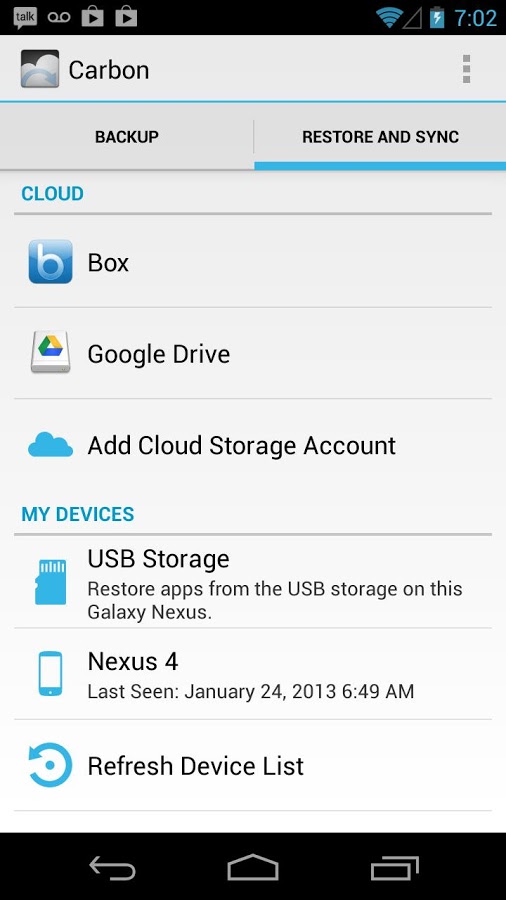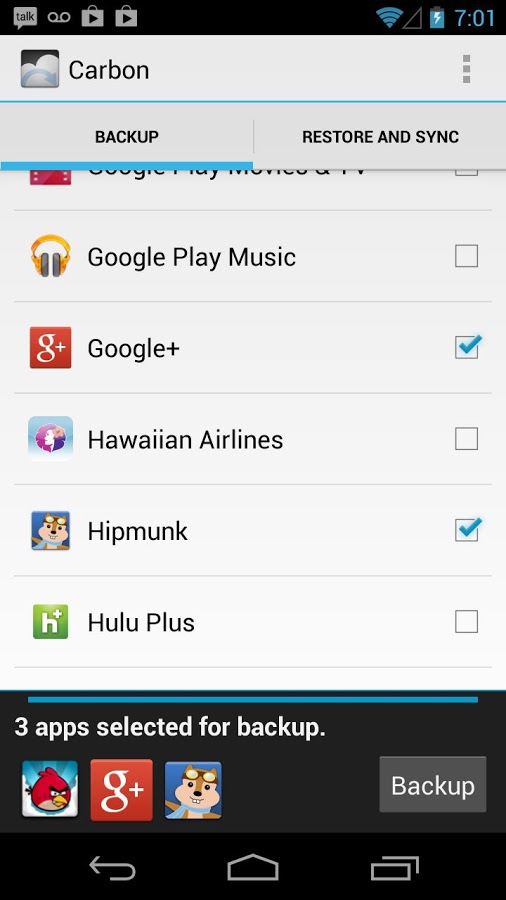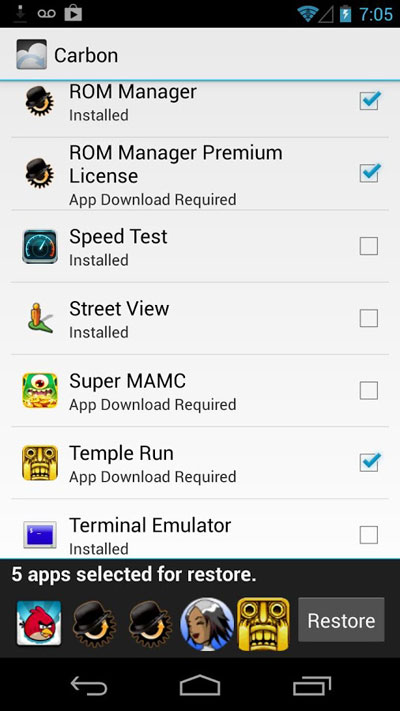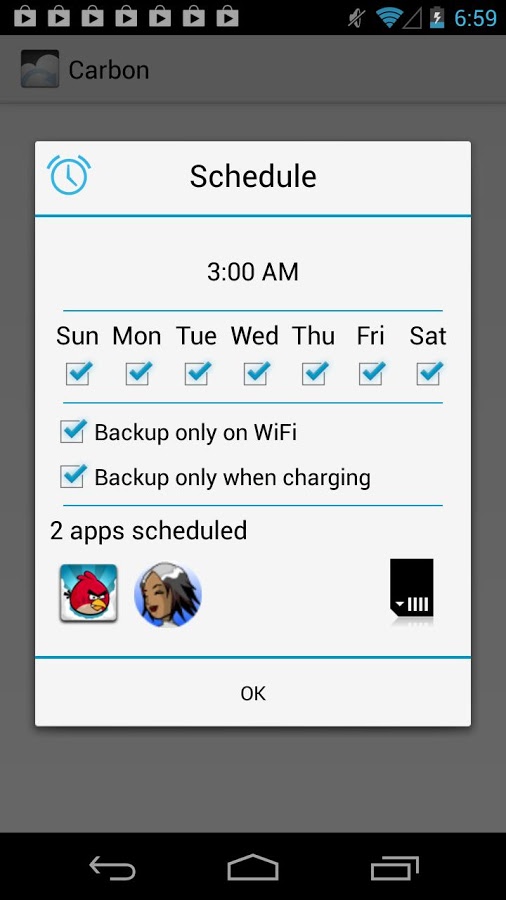حقيقةً أن أمر نسخ البيانات لضمان عدم فقدانها هو أمر مهم على كل مستخدم يجب التطرق إليه، عادةً هناك الكثير من البرامج على جهاز الكمبيوتر التي يمكن إستخدامها في أخذ نسخة إحتياطية لجميع بياناتك على هاتفك الأندرويد أشهرها سامسونج كيز، كذلك هناك مجموعة أخرى من التطبيقات على هواتف أندرويد الذكيّة التي توفّر أدوات النسخ الإحتياطي للتطبيقات والبيانات لكن أغلبها أو كلها تحتاج إلى صلاحيات الروت للإستفادة منها.
لكن معنا اليوم تطبيق Helium يوفّر إجراء النسخ الإحتياطي لمجموع التطبيقات والبيانات على هاتف الأندرويد دون الحاجة لصلاحيات الروت، ولأكون صريح وموضوعي معكم التطبيق له طريقتين للعمل أمّا بوجود الروت أو عدمه وكل طريقة لها نقاطها، ولعل أغلب المستخدمين لا يتطرقون لصلاحيات الروت على هواتفهم لأي سبب من الأسباب يجعل من تطبيق Helium مهم جدًا بالنسبة لهم للحيلولة من فقد البيانات في حالة تطلب الأمر إعادة ضبط مصنع للجهاز أو تم سرقة الجهاز.
والنقطة الأخيرة يُفهم منها أن التطبيق يوفّر النسخ الإحتياطي لخدمات التخزين السحابي وهذه صحيح، حيث يدعم النسخ السحابي على كلٍ من Dropbox و بوكس وقوقل درايف، كذلك النسخ الإحتياطي على ذاكرة الهاتف الداخلية جنبًا إلى جنب بطاقة الذاكرة الخارجية.
نأتي لإمكانية الإستخدام بالنسبة للمستخدمين الذي يتمتعون بصلاحيات الروت:
أولًا عليهم تحميل التطبيق من متجر بلاي، وبعد القيام بالتثبيت وفتحه ستجد رسالة مفادها هل تريد إجراء النسخ الإحتياطي للبيانات أو التطبيقات على خدمة التخزين السحابي قوقل درايف أم لا، هنا إختر ما تشاء وبعد الإختيار يتطلب منك إعطاء صلاحيات الروت للتطبيق عبر رسالة أخرى تضغط على أمر موافق والسماح بإعطاء التطبيق لصلاحيات الروت، وبعد ذلك سيظهر لك قائمة بالتطبيقات والبيانات التي يمكن نسخها إحتياطيًا، وبعد التحديد والموافقة على النسخ ستظهر رسالة أخرى مفادها أين ستضع النسخة الإحتياطية هل في الذاكرة الداخلية أم الخارجية أو عبر خدمات السحابية الثلاث الآنفة ذكرها أو تحديد توقيت معين لإجراء نسخ إحتياطي وبشكل تلقائي.
هنا طريقة العمل على التطبيق للأشخاص الذين لا يملكون على هواتفهم صلاحيات الروت:
بالطبع ستجد فرق واضح ولربما لن تحب هذه الطريقة كونها أصبحت تقليدية نوعًا ما، وهي بمساعدة جهاز الحاسوب، أولًا عليك تحميل التطبيق من على متجر بلاي، وبعد ذلك عليك تحميل نسخة على جهازك الحاسوب سواء ويندوز أو ماك أو Linux، تجد الروابط بالإنتقال لموقع التطبيق من هنا.
وبعد ذلك قم بتوصيل جهازك الأندرويد بجهازك الحاسوب عبر وصلة USB وعند التوصيل ستظهر علامة الصح ويعني هذا أن التطبيق جاهز للعمل، هنا أجدر بالملاحظة أنه يجب أن تظل وصلة USB موصولة لطالما تقوم بإجراء عملية النسخ الإحتياطي لبياناتك وتطبيقاتك، وبعد ذلك قم بالعمل على هاتفك اندرويد وبنفس خطوات الطريقة الأولى والمتاحة فقط على الأجهزة التي تمتلك صلاحيات الروت.
أخيرًا في حالة إسترجاع البيانات والتطبيقات كل ما عليك فتح التطبيق والإنتقال للتبويب الثاني في الواجهة RESTORE AND SYNC وإختيار مكان النسخة الإحتياطية وإسترجاعها فورًا بدون أي مشاكل تذكر.